Векторная или растровая иллюстрация
Прежде чем выбирать программу для рисования, нужно определиться, на какой вы стороне — растровой или векторной:
- Растровые иллюстрации состоят из множества точек-пикселей. Они могут быть реалистичными или, наоборот, стилизованными, но при увеличении размера изображения теряют качество.
- Векторные иллюстрации состоят из контуров и фигур. В отличие от растра, вектор масштабируется без потери качества, но у него есть ограничения по стилистизации. Поэтому растровые изображения распространены больше векторных.
Adobe Illustrator
Интерфейс Adobe Illustrator заточен под работу с векторной графикой. Если вы хотите рисовать в стиле флэт, то есть создавать плоские 2D-иллюстрации, то он вам подойдет. Например, множество мобильных игр отрисовано именно в Illustrator.
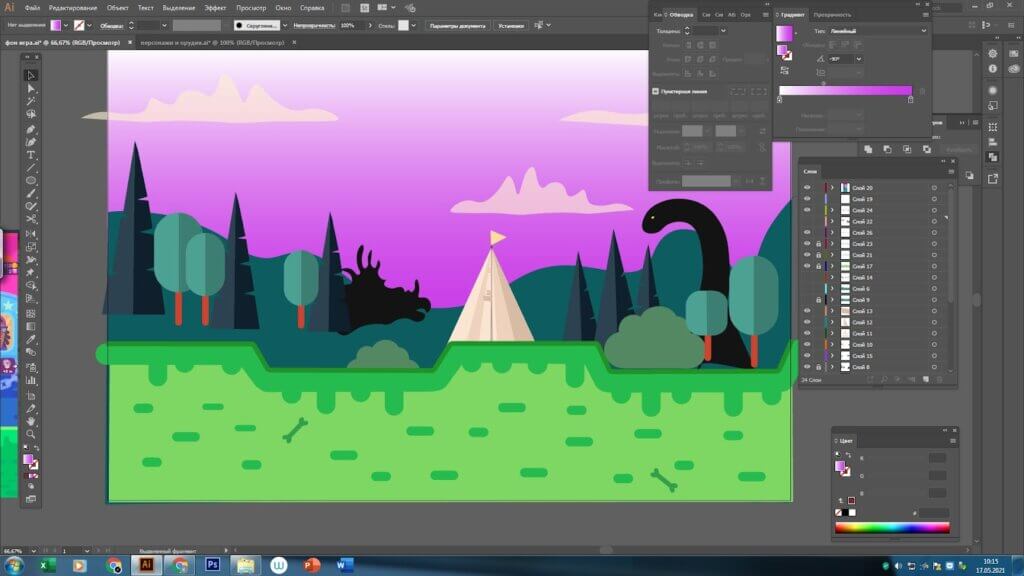 Векторный фон для мобильной игры
Векторный фон для мобильной игры
Четыре года назад я решила участвовать во всемирном челлендже для иллюстраторов Inktober. Он проходит каждый год с 1 по 31 октября в соцсетях. Задача участников — каждый день рисовать новую работу на определенную тематику.
Из программ тогда у меня был только Adobe Illustrator, и к концу челленджа я поняла, что научилась рисовать в векторной программе вполне себе «растровые» картинки. Я просто качала кастомные кисти, меняла настройки прозрачности и наложения. Поэтому при желании можно использовать Illustrator, чтобы создавать иллюстрации, похожие на растровые, хотя чисто технически они будут векторными.
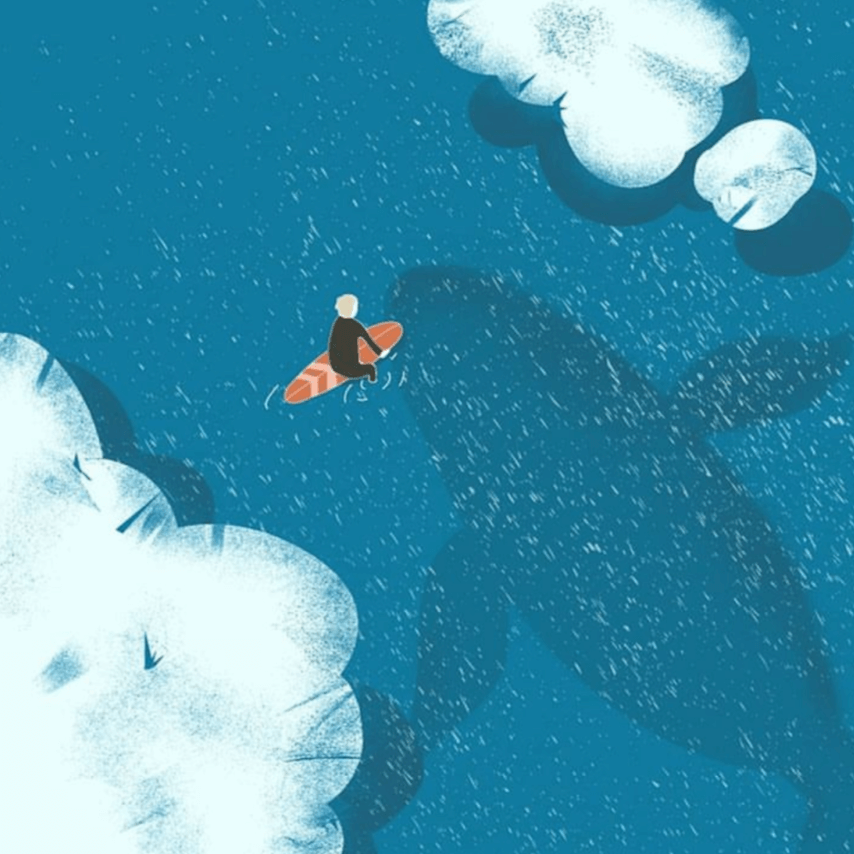 Работа, созданная в Illustrator, которая выглядит, как типовая векторная графика
Работа, созданная в Illustrator, которая выглядит, как типовая векторная графика
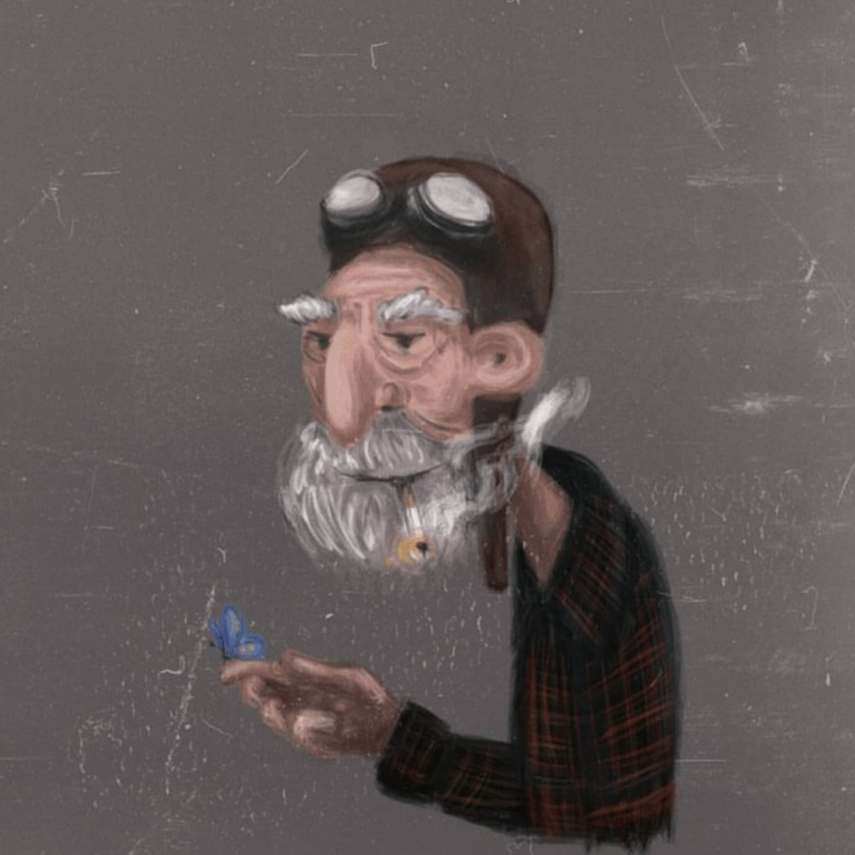 Работа, созданная в Illustrator, которую сложно отличить от растровой
Работа, созданная в Illustrator, которую сложно отличить от растровой
Читайте также:
Как зарабатывать на коммерческой иллюстрации
Procreate
Это приложение идеально подойдет иллюстраторам с iPad и Apple Pencil. Оно заточено под растровые иллюстрации и имеет очень простой интуитивный интерфейс. В нем же можно анимировать свои рисунки покадрово с помощью функции Animation Assist. В программу можно загружать свои шрифты и верстать любые визуальные материалы, например, постеры или баннеры.
Недостаток Procreate заключается в том, что размер изображения определяет количество слоев в файле. Чем больше размер, тем меньше слоев можно использовать.
 Фон для мультфильма, который Ксюша рисовала в Procreate
Фон для мультфильма, который Ксюша рисовала в Procreate
Adobe Photoshop
Изначально Adobe Photoshop заточен под работу с фотографиями, но он отлично справляется с растровыми иллюстрациями. Здесь точно так же, как и в Procreate, можно создавать кисти и разбивать рисунок на слои. Интерфейс Photoshop более сложный, но зато по количеству слоев ограничений не будет.
Все мои знакомые CG-иллюстраторы рисуют именно в Photoshop, например, отрисовывают концепты персонажей для компьютерных игр. И иллюстраторы, которые работают с комиксами, тоже используют именно его.
Читайте также:
как добавить нейросеть в Photoshop
Affinity Designer
Пару лет назад Affinity Designer неуверенно зашел на рынок, и крупные компании, вроде Adobe, не видели в нем конкурента. Но сейчас иллюстраторы и дизайнеры раскусили уникальность программы, которая заключается в ее многофункциональности.
В Affinity можно работать и с векторной, и с растровой иллюстрацией, собирать дизайн интерфейса, верстать и готовить макет к печати. То есть совместил в себе функционал Procreate, Photoshop, InDesign и Illustrator. Например, моя коллега-иллюстратор отрисовала, сверстала и подготовила к печати в нем огромную колоду метафорических карт.
Paper
Paper — это приложение для передышки и душевного рисования. По сути это цифровой аналог скетчбука. Он выглядит как блокнот, на каждой странице которого ты можешь либо сделать быстрый набросок, либо коллаж из фото. Приятно пользоваться Paper, если ты фанат создания визуальных историй, а физический скетчбук брать с собой удобно не всегда.
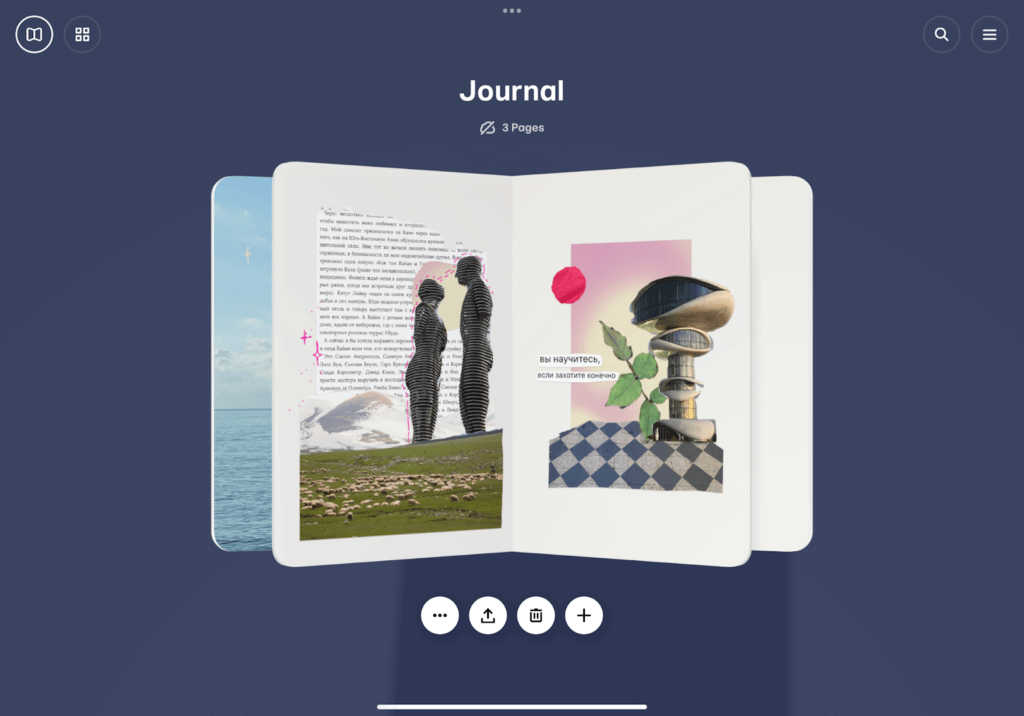 Коллажи Ксюши в Paper
Коллажи Ксюши в Paper
Midjourney
Midjourney остается одной из самых популярных нейросетей для создания изображений. У нее, наверное, самый художественный подход к генерации, поэтому можно использовать ее, как инструмент для создания черновиков. Просто сгенерируйте несколько вариантов по запросу, а потом доработайте лучший результат в любой программе, например, в Photoshop.
Если оформить официальную подписку на Midjourney, то все права на генерации будут принадлежать вам, а значит, изображения можно использовать в коммерческих проектах.
 Пример художественной генерации с последующей обработкой в Photoshop для коммерческого заказа от крафтовой пивоварни
Пример художественной генерации с последующей обработкой в Photoshop для коммерческого заказа от крафтовой пивоварни
Аналоговые материалы
Основу для диджитал-иллюстрации можно делать традиционными материалами:
- карандашами;
- маркерами;
- акварелью.
Можно даже рисовать углем на камне, в выборе материалов вы не ограничены.
После создания иллюстрации нужно отсканировать ее или сделать качественное фото, а потом загрузить в любую удобную программу. На мой взгляд, лучше всего для этого подходят Photoshop и Procreate.
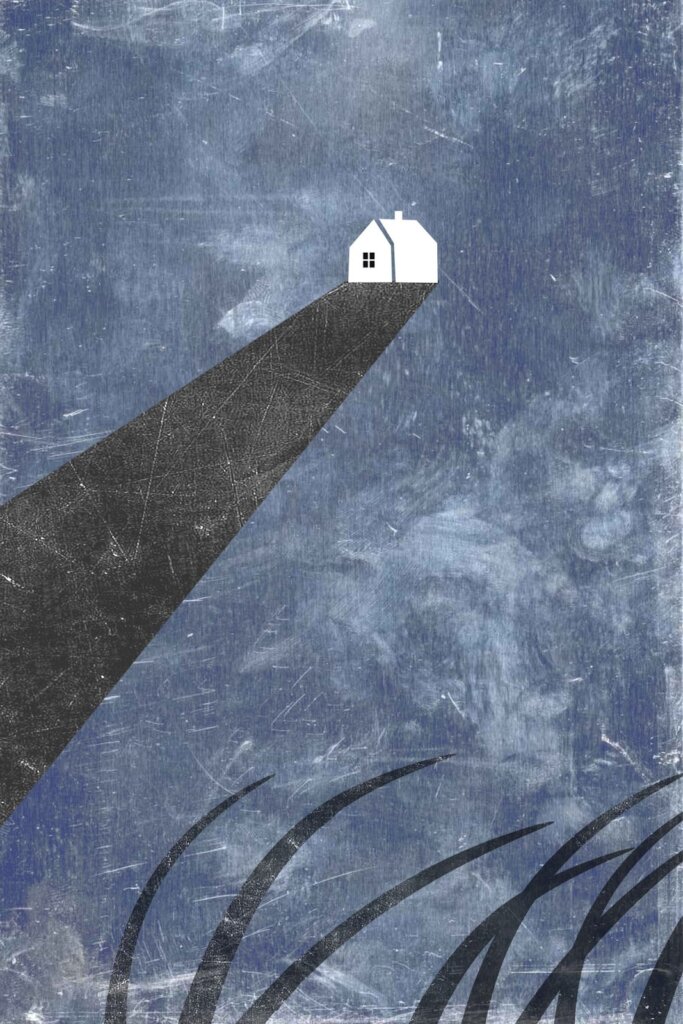
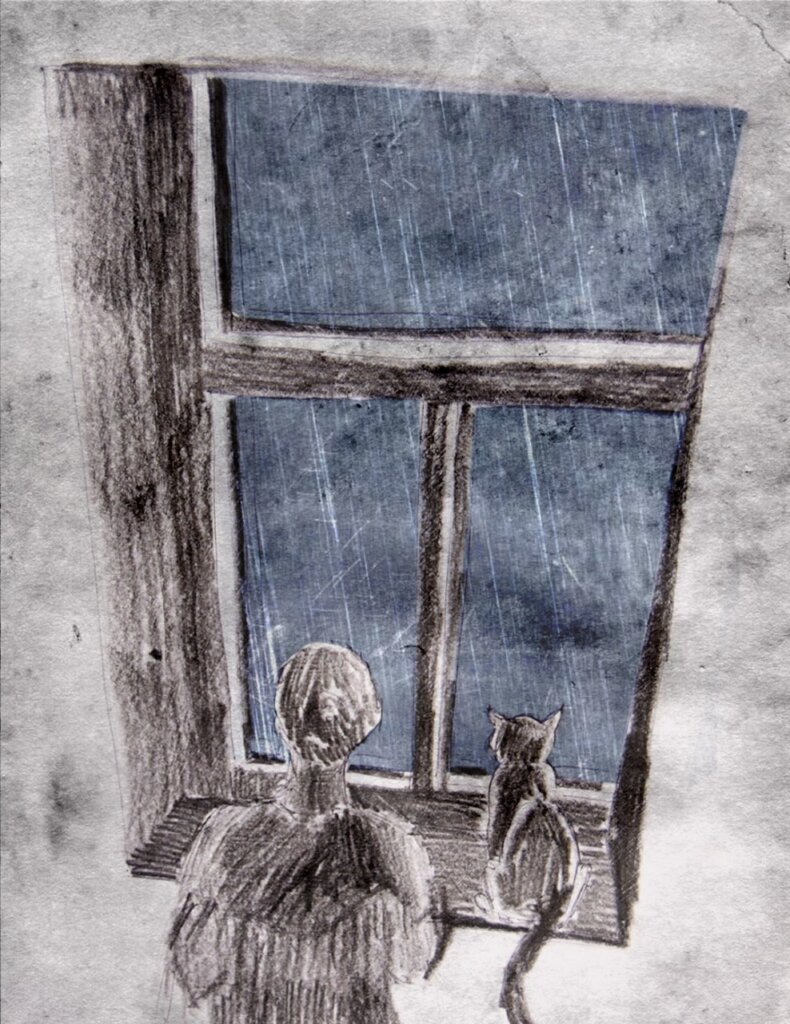 Иллюстрации Ксюши в традиционной технике с обработкой в Photoshop для книги Артема Северского «Мы кому-то нужны» от издательства «Чтиво»
Иллюстрации Ксюши в традиционной технике с обработкой в Photoshop для книги Артема Северского «Мы кому-то нужны» от издательства «Чтиво»
Традиционные материалы добавляют больше жизни в иллюстрацию, а программа позволяет доработать рисунок с точки зрения коммерции, добавить ему вариативности.
профессия коммерческий иллюстратор
профессия коммерческий иллюстратор
Завоевывайте сердца, создавая иллюстрации для книг и сайтов, логотипов, стикеров. 8 работ в портфолио, нужные навыки в резюме и реальный опыт прилагаются.
И неважно, учились ли вы художке или нет
Научиться